Instalacija i postavljanje vlastitogClod

- 1708
- 313
- Brendan Anderson IV
Cloud Technologies postupno postaju sve više popularnosti i, kao rezultat, postaju sve rašireniji. Možda je većina korisnika čula za popularne usluge kao što su Google Disc, OneDrive, iCloud, Dropbox, Mail.ru disk i yandex.Disk.

OwnCloud je vrlo prikladan i jednostavan za pohranu u oblaku
Pored ovih gore navedenih usluga, postoji još jedan, specijaliziraniji, što je definitivno vrijedno vaše pažnje, to se zove OwnCloud. U ovom ćemo članku shvatiti što je to, što je dobro, a također razmotriti kako instalirati i konfigurirati vlastitiCloud. Ići!
OwnCloud je otvorena web aplikacija koja vam omogućuje sinkronizaciju podataka i obrijati datoteke pohranjene na daljinu. Pored toga, ima nekoliko zanimljivih prilika, naime:
- Pohranite datoteke pomoću običnih struktura i WebDav;
- Pružiti kriptografsku zaštitu;
- Izvoditi sinkronizaciju s različitim operativnim sustavima;
- Ima kalendar, planer problema, adresar, galeriju, gledatelj ODF i PDF datoteke;
- Omogućuje korisnicima i grupama da upravljaju pomoću OpenID ili LDAP;
- Ima uređivač teksta koji radi u internetskom načinu rada, kao i modul za prijavu.
Kao što vidite, postoji puno različitih korisnih opcija.
Cijeli postupak instalacije i postavki razmotrit će se za Windows operativni sustav.
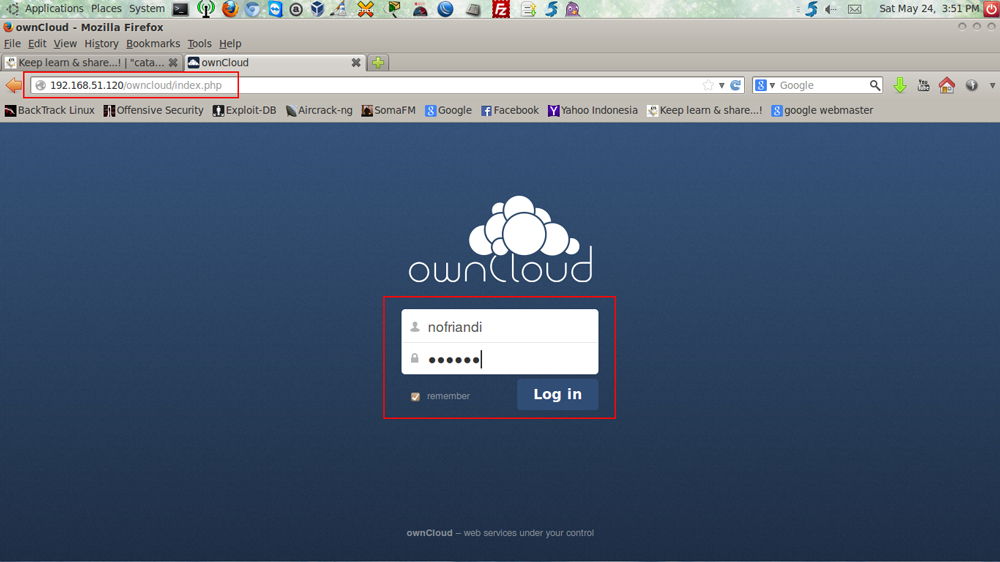
Možete malo pojednostaviti postupak instalacije vlastitimClod preuzimanjem gotove distribucije s integriranim Apacheom i PHP -om.
Nakon pokretanja instalacije, pred vama će se pojaviti pozdravni prozor. Kliknite "Dalje" za nastavak. Dalje, morate odrediti mapu u kojoj će se instalirati vlastiti CLOD. Sljedeći korak je stvoriti administratorski račun. Unesite sve potrebne podatke u relevantna polja i kliknite "Next".
Sada morate unijeti ime hosta, umjesto toga možete odrediti IP adresu. Tada je postavljena pošta. Ova se faza može preskočiti i postaviti kasnije. svi. Spreman. Ostaje kliknuti "Next" i pričekajte da se instalacija završi.
Možete pokrenuti vlastiticlod. Pred vama će se pojaviti prozor u kojem trebate unijeti prijavu i lozinku. Ove ste podatke naznačili u fazi instalacije. Spreman. Cijela usluga vlastitogClouda je na vašoj usluzi.
Sada morate izvršiti potrebne postavke. Otvorite izbornik koji se nalazi u gornjem lijevom kutu i odaberite stavku "Aplikacije". Na popisu s lijeve strane kliknite na liniju "LDAP Korisnik i Grupni podupirač" i kliknite gumb "Omogući". Zatim idite na odjeljak "Administracija" i prelijejte u odjeljak LDAP. Vidjet ćete poruku da LDAP modul za PHP nije instaliran. Zatim uključite proširenje retka = php_ldap.Dll to php datoteku.ini. Da biste primijenili napravljene promjene, morate ići na karticu Upravljanje poslužiteljima i ponovno pokrenuti poslužitelje.
Da biste konfigurirali integraciju vlastitogClod -a i LDAP -a, idite pod račun administratora u izborniku administracijskog izbornika. Pomaknite se prozor prema dolje i u odjeljku "Kontakti" označite stavku "Omogući LDAP pozadinu". Nakon toga morate se vratiti u odjeljak LDAP i ispuniti ga (kartica "Server"). Na kartici za prijavu instalirajte atribut za ulaz. To može biti naziv korisnika LDAP. Zatim navedite parametre veze u prozoru "Dodatno".
Zatim trebate ispuniti postavke kataloga i posebne atribute. Imajte na umu da ako želite koristiti obavijesti putem pošte, svakako odredite e -poštu. Nakon što ste završili postavke, spremite izvršene promjene.
Sljedeći je korak postavljanje obavijesti o post. Opet, idite na odjeljak "Administracija" i u odjeljku "Opći pristup" označite sljedeće točke krpeljima:
- "Dopustite aplikacijama da koriste API općeg pristupa";
- "Dopustite korisnicima objave putem veza";
- "Dopustite otvorena opterećenja";
- "Postavite krajnji datum prema zadanim postavkama";
- "Dopustiti smanjenje ukupnog pristupa";
- "Dopustite korisniku da obavijesti poštom o pomičenim datotekama".
Zatim navedite adresu e -pošte u osobnim postavkama administratora. Zatim idite na odjeljak "Server Mail Server" i instalirajte "SMTP" u točku "Pošaljite poruku" i "Nema vijesti" na točki "kristalizacije". U relevantna polja unesite adresu pošiljatelja i adresu poslužitelja. Metoda testiranja autentičnosti postavlja "Nema vijesti". Ako je postavka izvedena ispravno, na administracijsku e -poštu administratora došlo će testno pismo.
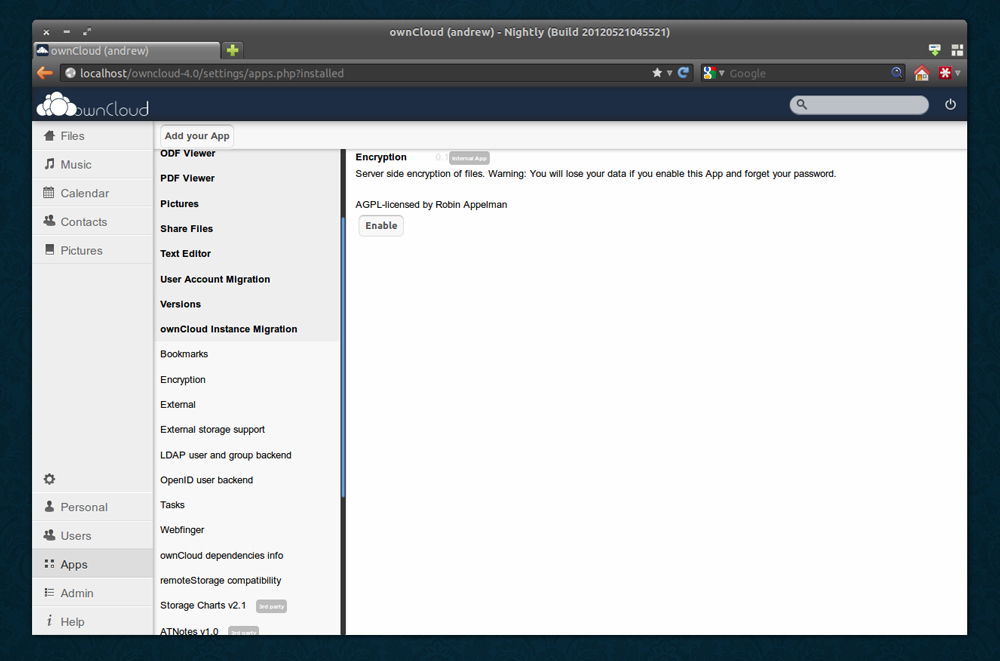
Sada odaberite korisnika kojem želite poslati neku datoteku i označite pticu s "Obavijesti putem pošte".
Na taj je način instalirana i konfigurirana web aplikacija za vlastiti CLOD za Windows operativni sustav. U komentarima napišite je li vam ovaj članak pomogao da shvatite, podijelite svoje iskustvo s drugim korisnicima s uslugom vlastitimclod i postavite bilo kakva pitanja od interesa za razmotrenu temu.

